iPhoneでスクリーンショットができないと困っていますか?この記事を読むことで、iPhoneでスクリーンショットができない原因と効果抜群の対処法を知ることができます。
この記事を読むべき人は以下の通りです。
- スクリーンショットができない状況に直面しているiPhoneユーザー
- iPhoneのスクリーンショット機能に関する設定や変更方法を知りたい方
- 特定のアプリや条件でスクリーンショットができない経験がある方
- 縦長のスクリーンショットを撮り方を知りたい方
記事を読むメリットは、すぐにでも実践できる対処法を知ることができることです。また、この記事を読んで得られることは、簡単な方法から詳しい設定まで、さまざまな対処法を学ぶことができます。
ぜひ最後まで読んで、iPhoneでスクリーンショットができない悩みから解放される喜びを感じてください。筆者の豊富な知識と経験を生かした情報が、あなたのスクリーンショットができない問題を解決する手助けになることでしょう。
iPhoneでスクリーンショットができない時の原因と再確認
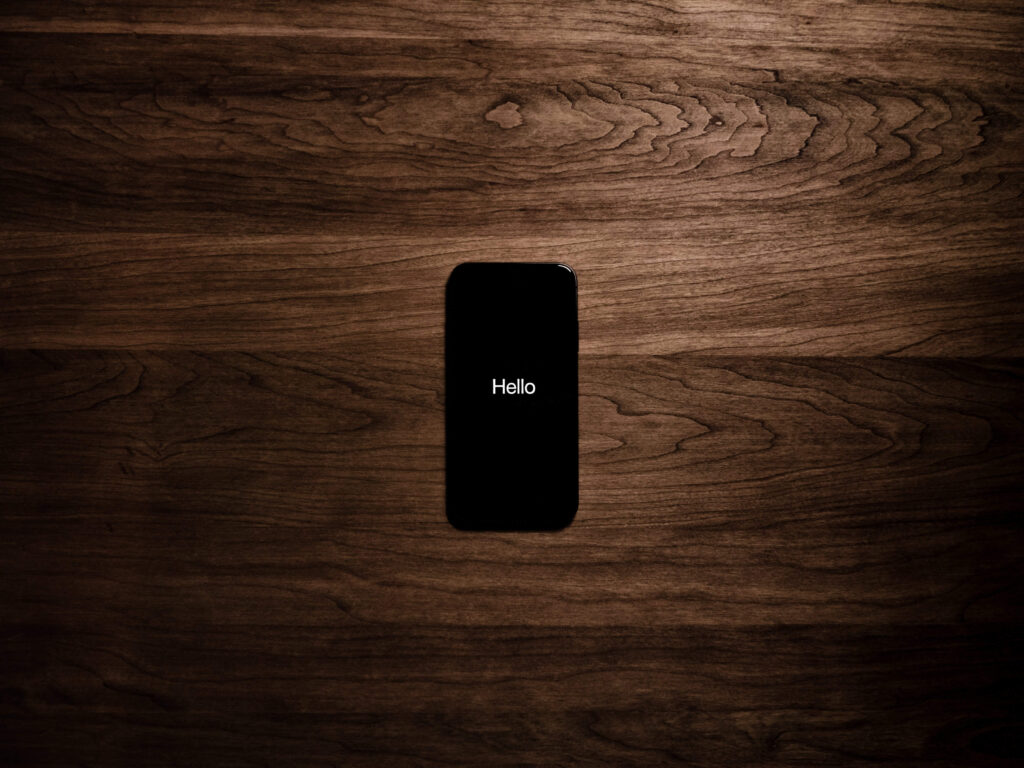
iPhoneでスクリーンショットができない場合、原因はいくつか考えられます。まずは、基本的なスクリーンショットのやり方を再確認して、問題が解決できるかどうか見てみましょう。また、ボタンやiOS、iPhone自体の不具合も原因となることがあります。それぞれの対処法について詳しく解説します。
基本的なスクリーンショットのやり方
スクリーンショットを撮る方法は、iPhoneの機種によって異なります。iPhone X以降の機種では、サイドボタンと音量を上げるボタンを同時に押すことでスクリーンショットが撮れます。一方、iPhone 8以前の機種では、ホームボタンとスリープ/ウェイクボタン(サイドボタン)を同時に押すことでスクリーンショットが撮れます。
まずは、この基本的なやり方を確認して、正しく操作しているかどうか見てみましょう。操作方法に誤りがあった場合、正しい操作でスクリーンショットが撮れるかもしれません。また、ボタンを強く押しすぎていると反応しないこともあるので、適切な力で押すように心がけてください。
効果抜群!iPhoneでスクリーンショットができない時の対処法5選

スクリーンショットができない時、困ってしまいますよね。ここでは、効果抜群な対処法を5つ紹介します。これらの方法を試して、あなたのiPhoneでスクリーンショットが撮れるようになることを願っています。
対処法1:AssistiveTouchを使用する
AssistiveTouchを使うと、ボタンを押さずにスクリーンショットが撮れます。設定>アクセシビリティ>タッチ>AssistiveTouchをオンにして、表示されるメニューからスクリーンショットを選びます。ボタン不具合が原因の場合、この方法で解決できることがあります。
対処法2:背面タップを使った方法
iOS 14以降の機種では、背面タップ機能を使ってスクリーンショットが撮れます。設定>アクセシビリティ>タッチ>背面タップで、「ダブルタップ」または「トリプルタップ」にスクリーンショットを設定してください。iPhoneを背面タップするだけで簡単にスクリーンショットが撮れるようになります。
対処法3:iOSを最新バージョンにする
iOSの不具合が原因でスクリーンショットが撮れないことがあります。設定>一般>ソフトウェア・アップデートで最新バージョンにアップデートしましょう。不具合が修正されることで、スクリーンショットが撮れるようになることがあります。
対処法4:iPhoneを再起動する
iPhone自体の不具合が原因でスクリーンショットができない場合、再起動で解決することがあります。サイドボタンと音量ボタンを同時に長押しし、スライドして電源を切ってください。その後、サイドボタンを押して電源を入れ直しましょう。
対処法5:サードパーティアプリを活用して解決する
それでも解決しない場合、サードパーティアプリを利用してスクリーンショットを撮る方法もあります。App Storeで検索して、評価の高いスクリーンショットアプリをインストールしてみましょう。多くのアプリが簡単な操作でスクリーンショットを撮影できる機能を提供していますが、アプリによっては広告が表示されることがあるため、好みに合ったアプリを選ぶことが大切です。
これらの対処法を試して、iPhoneでスクリーンショットが撮れるようになることを期待しています。それでも解決しない場合は、最後の手段としてAppleサポートに相談することも検討してください。専門家の助けを借りて、問題を解決することができるかもしれません。
iPhoneのスクリーンショットに関するよくある質問

本記事では、iPhoneでスクリーンショットを撮る際によくある質問に対する答えをご紹介します。これから説明する内容を参考にして、スクリーンショットの撮り方や対処法をマスターしましょう。
1.スクリーンショットが保存されない場合の対処法
スクリーンショットが保存されない場合、まずはiPhoneのストレージがいっぱいでないか確認しましょう。ストレージがいっぱいの場合、不要なアプリや写真を削除して空き容量を確保することが必要です。また、写真アプリ内の「最近削除」フォルダを確認し、削除した写真がまだ残っていないかチェックしましょう。
2.特定のアプリでスクリーンショットができない理由
特定のアプリでスクリーンショットができない場合、アプリがスクリーンショットの機能を制限している可能性があります。これは主に著作権やプライバシーの保護のために行われることが多いです。このような場合、アプリの設定や利用規約を確認してみましょう。
3.縦長のスクリーンショットをする方法
縦長のスクリーンショットを撮りたい場合は、「全画面スクリーンショット」機能を利用することができます。この機能は、iOS 13以降のバージョンで利用可能です。
縦長のスクリーンショットについて、詳しくは下記をご覧ください。
【iPhone】縦長スクリーンショットを撮る方法!簡単にページ全体をスクショする
4.スクリーンショットの画質を向上させる方法
スクリーンショットの画質を向上させたい場合、いくつかの方法があります。まず、iPhoneの画面の明るさを最大にしてからスクリーンショットを撮ることで、画像の鮮明さが向上することがあります。また、画像編集アプリを利用して、撮影後に画質を調整することもできます。ただし、画質を上げすぎるとファイルサイズが大きくなるため、適切なサイズに調整することが重要です。
さらに、スクリーンショットを撮る前に、iPhoneの画面解像度を最適化することも画質向上に繋がります。設定アプリ内の「ディスプレイと明るさ」から、テキストサイズやズーム表示を調整して、画面解像度を最適化しましょう。
最後に、スクリーンショットを撮る際に画面を拡大することも画質向上に役立ちます。ピンチアウト(2本の指を広げる)操作で画面を拡大してから、スクリーンショットを撮影してみてください。ただし、画面が拡大されていると、画像の一部が切れてしまうことがあるため、注意が必要です。
これらの方法を試して、スクリーンショットの画質を向上させることができるでしょう。ただし、画質向上の方法はアプリやシチュエーションによって異なるため、いくつかの方法を試して、自分にとって最適な手法を見つけましょう。
まとめ


この記事では、iPhoneでスクリーンショットができない時に試すことができる5つの対処法を紹介しました。
それらは、AssistiveTouchを使う方法、背面タップを使った方法、iOSを最新バージョンにアップデートする方法、iPhoneを再起動する方法、そしてサードパーティアプリを使う方法です。どの方法も簡単に試せるので、スクリーンショットがうまくできない時は、ぜひ試してみてくださいね。大事なのは、困った時にあきらめずに、いろいろな方法を試してみることです。それぞれの方法をうまく活用して、スクリーンショットがスムーズに取れるようになりましょう。




